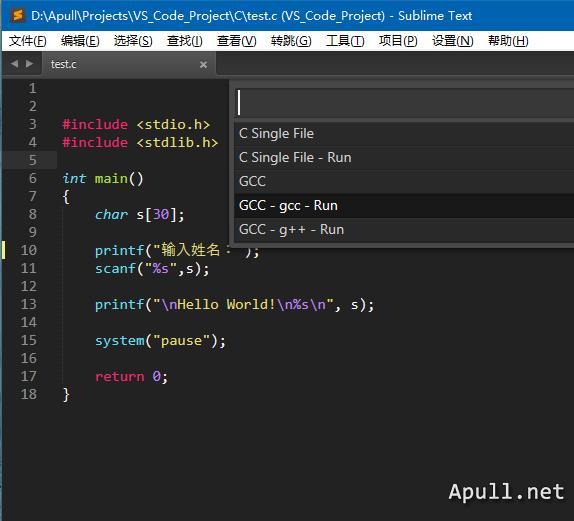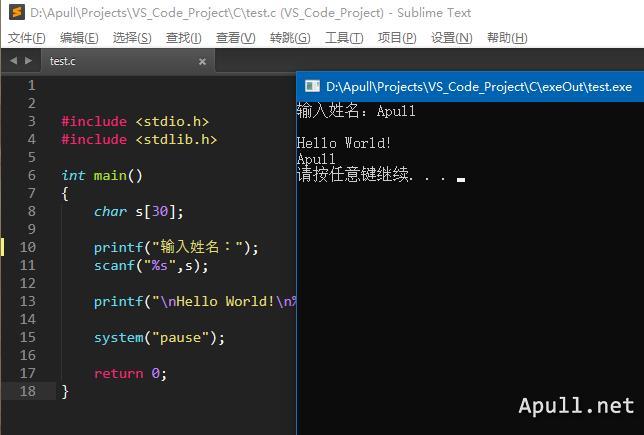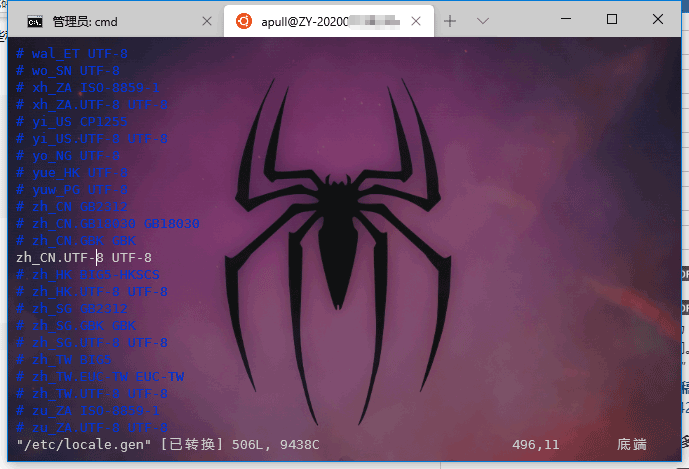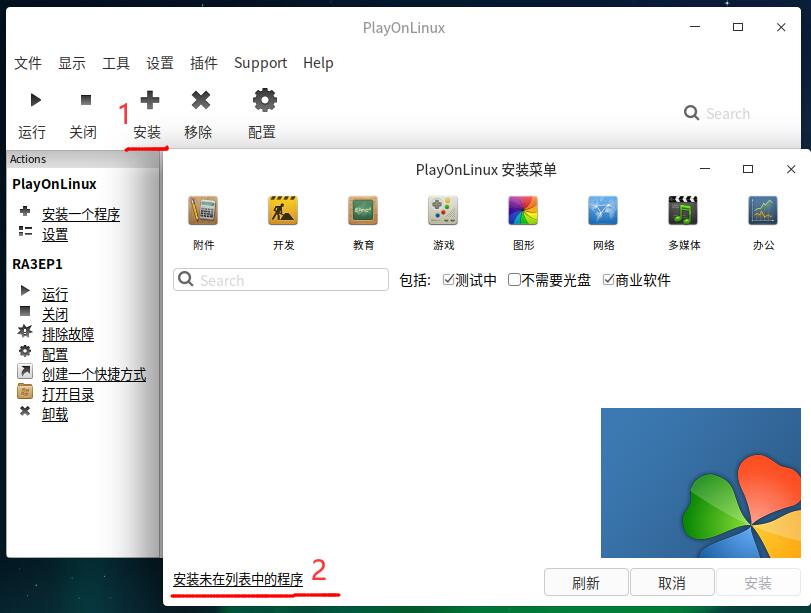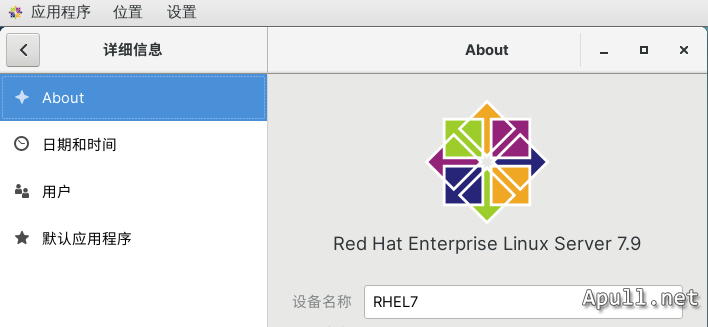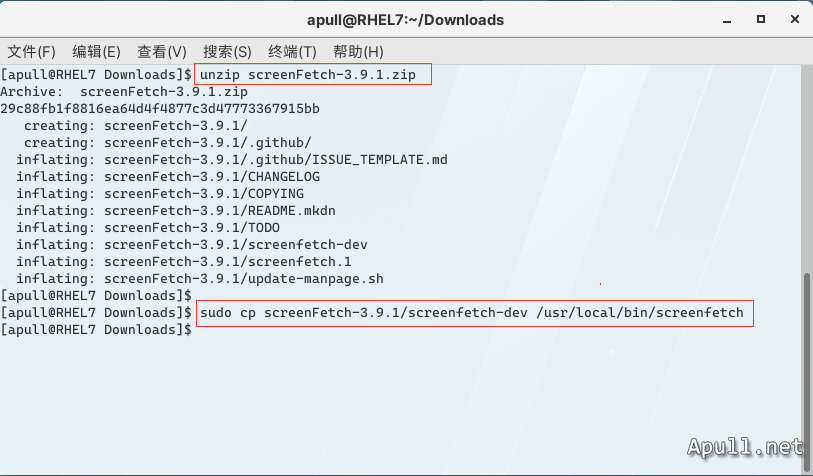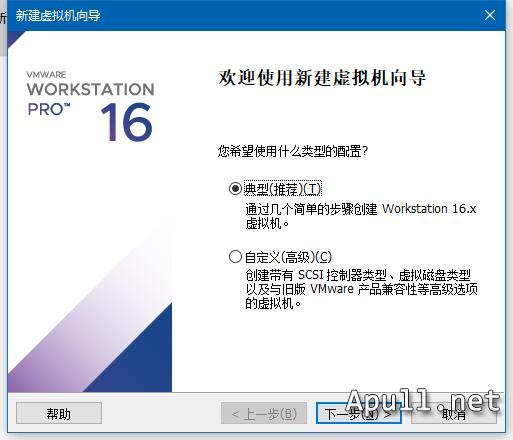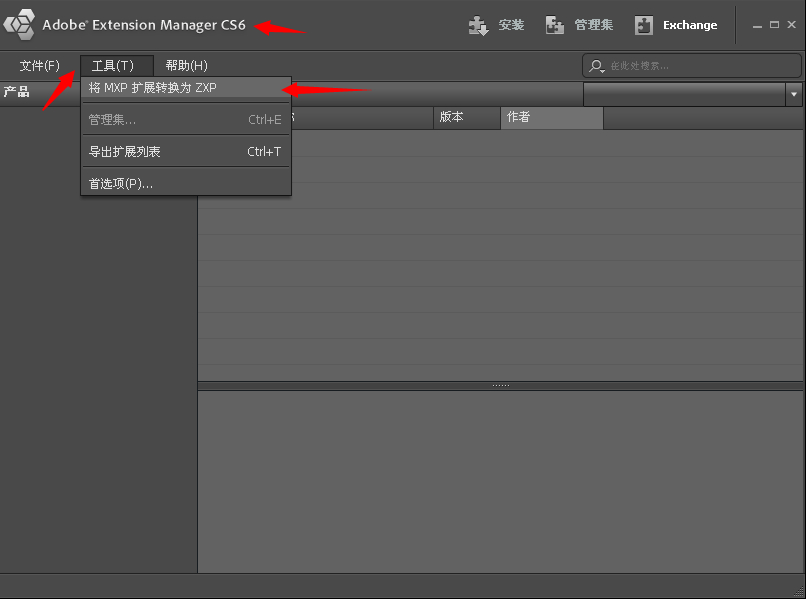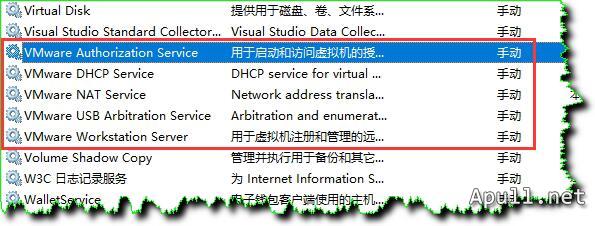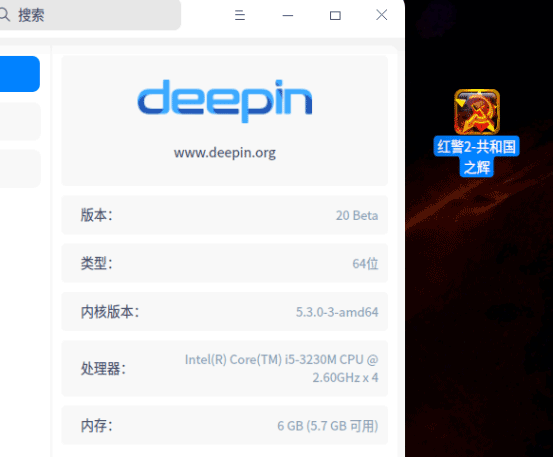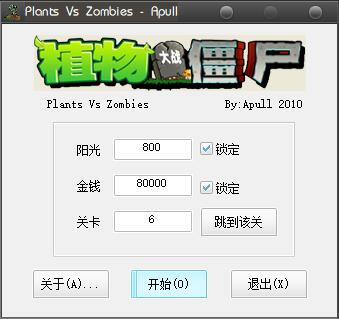Sublime Text3中新建终端运行C程序
Sublime Text 3简介
Sublime Text 3是一个轻量、简洁、高效、跨平台的编辑器
具有 语法高亮、代码提示、跨平台、可扩展性等特点
下载地址
https://www.sublimetext.com/3
遇到问题
使用Sublime Text 3的默认配置编译c程序,Sublime Text 3的控制台会正常显示结果,但是遇到有输入的程序,Sublime Text 3的控制台就不能输入了,输入需要Sublime Text 3新建终端窗口运行程序才可以,这就需要自己新建个编译系统了,下面是新建的具体步骤。
解决问题
1、打开【Tools】→【Build System】→【New Build System】
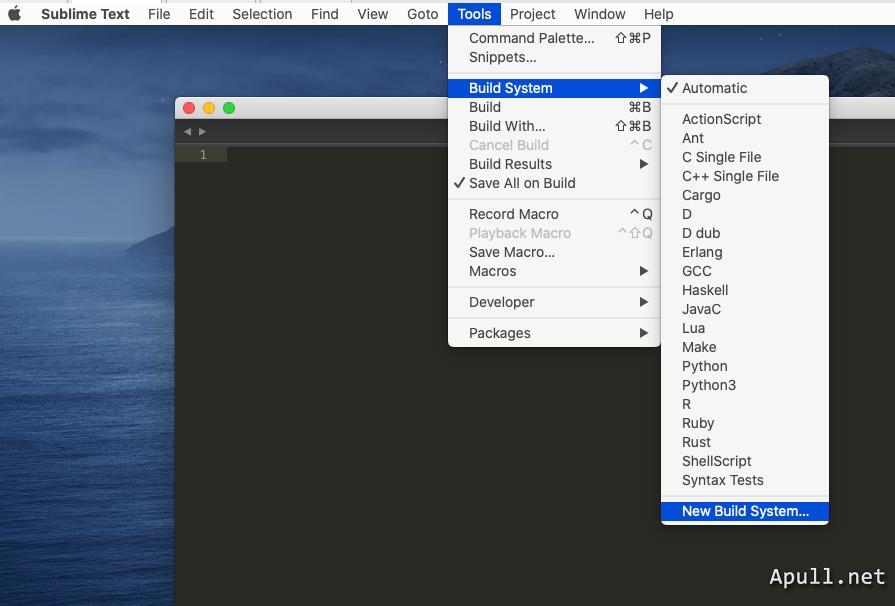
2、根据系统分别输入下面代码
macOS:
{
"shell_cmd": "g++ \"${file}\" -o \"out/${file_base_name}\"", //习惯把编译结果单独存到out文件夹里,可自行修改,下同
"file_regex": "^(..[^:]*):([0-9]+):?([0-9]+)?:? (.*)$",
"working_dir": "${file_path}",
"selector": "source.c, source.c++", //此处同时关联c和c++文件
"variants":
[
{
"name": "gcc - Run", //用gcc编译c文件
"shell": true,
"shell_cmd": "cd \"${file_path}\" && gcc \"${file_name}\" -o \"out/${file_base_name}\" && open -F \"out/${file_base_name}\" ",
},
{
"name": "g++ - Run", //用g++编译c++文件
"shell": true,
"shell_cmd": "cd \"${file_path}\" && g++ \"${file_name}\" -o \"out/${file_base_name}\" && open -F \"out/${file_base_name}\" ",
}
]
}Linux:
{
"shell_cmd": "gcc \"${file}\" -o \"out/${file_base_name}.out\"",
"file_regex": "^(..[^:]*):([0-9]+):?([0-9]+)?:? (.*)$",
"working_dir": "${file_path}",
"selector": "source.c", //此处只关联了c文件
"variants":
[
{
"name": "gcc - Run",
"shell": true,
"shell_cmd": "gcc \"${file_name}\" -o \"out/${file_base_name}.out\" && gnome-terminal -e 'bash -c \"out/${file_base_name}.out;echo;echo; echo Press ENTER to continue; read line;exit; exec bash\"'"
}
]
}Windows:
{
"shell_cmd": "g++ \"${file}\" -o \"${file_path}/exeOut/${file_base_name}.exe\"", //Windows下是保存到exeOut里
"file_regex": "^(..[^:]*):([0-9]+):?([0-9]+)?:? (.*)$",
"working_dir": "${file_path}",
"selector": "source.c++",
"shell": true,
"variants":
[
{
"name": "g++ - Run",
"shell": true,
"shell_cmd": "cmd /c \"cd /d \"${file_path}\" && g++ ${file_name} -o exeOut/${file_base_name}.exe && start exeOut/${file_base_name}.exe\""
}
]
}3、保存文件为【GCC.sublime-build】
测试运行
写一段代码,保存为【test.c】→ 按【Ctrl+Shift+B】/macOS按【Commond+Shift+B】→【GCC - gcc - Run】
macOS下测试结果:
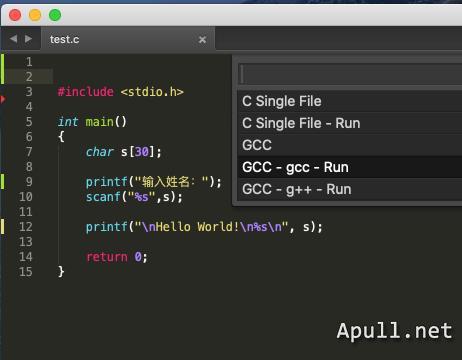
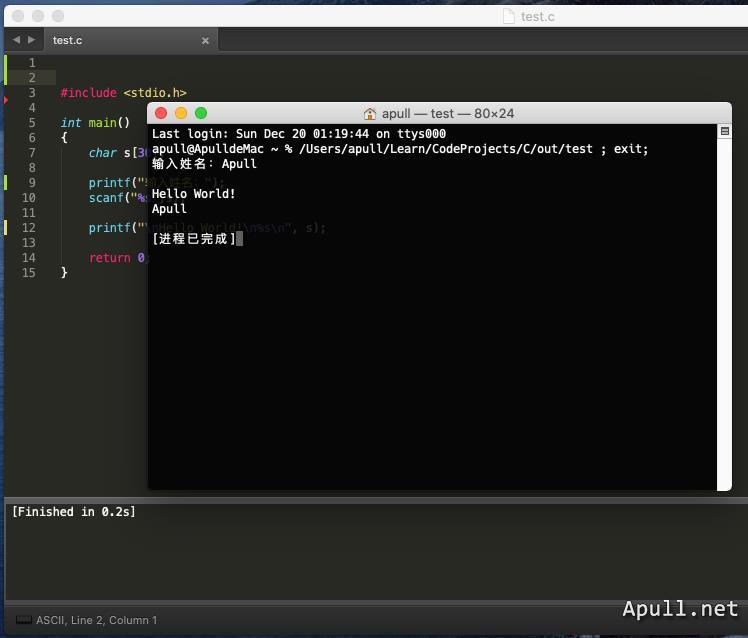
Windows下测试结果: